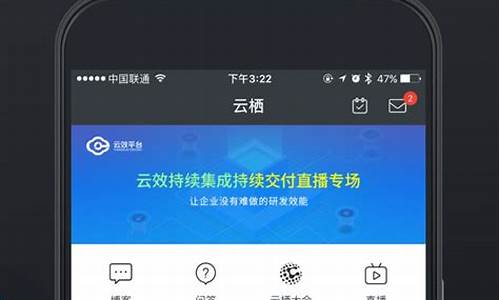电脑系统自动运行的命令,电脑自动执行操作

开始菜单中的“运行”是通向程序的快捷途径,输入特定的命令后,即可快速的打开Windows的大部分程序,熟练的运用它,将给我们的操作带来诸多便捷。
winver 检查Windows版本
wmimgmt.msc 打开Windows管理体系结构(wmi)
wupdmgr Windows更新程序
wscript Windows脚本宿主设置
write 写字板
winmsd 系统信息
wiaacmgr 扫描仪和照相机向导
winchat xp自带局域网聊天
mem.exe 显示内存使用情况
msconfig.exe 系统配置实用程序
mplayer2 简易widnows media player
mspaint 画图板
mstsc 远程桌面连接
mplayer2 媒体播放机
magnify 放大镜实用程序
mmc 打开控制台
mobsync 同步命令
dxdiag 检查directx信息
drwtsn32 系统医生
devmgmt.msc 设备管理器
dfrg.msc 磁盘碎片整理程序
diskmgmt.msc 磁盘管理实用程序
dcomcnfg 打开系统组件服务
ddeshare 打开dde共享设置
dvdplay dvd播放器
net stop messenger 停止信使服务
net start messenger 开始信使服务
notepad 打开记事本
nslookup 网络管理的工具向导
ntbackup 系统备份和还原
narrator 屏幕“讲述人”
ntmsmgr.msc 移动存储管理器
ntmsoprq.msc 移动存储管理员操作请求
netstat -an (tc)命令检查接口
syncapp 创建一个公文包
sysedit 系统配置编辑器
sigverif 文件签名验证程序
sndrec32 录音机
shrpubw 创建共享文件夹
secpol.msc 本地安全策略
syskey 系统加密,一旦加密就不能解开,保护Windows xp系统的双重密码
services.msc 本地服务设置
sndvol32 音量控制程序
sfc.exe 系统文件检查器
sfc /scannow windows文件保护 tsshutdn 60秒倒计时关机命令
tourstart xp简介(安装完成后出现的漫游xp程序)
taskmgr 任务管理器
eventvwr 事件查看器
eudcedit 造字程序
explorer 打开资源管理器
packager 对象包装程序
perfmon.msc 计算机性能监测程序
progman 程序管理器
regedit.exe 注册表
rsop.msc 组策略结果集
regedt32 注册表编辑器
rononce -p 15秒关机
regsvr32 /u *.dll 停止dll文件运行
regsvr32 /u zipfldr.dll 取消zip支持
cmd.exe cmd命令提示符
chkdsk.exe chkdsk磁盘检查
certmgr.msc 证书管理实用程序
calc 启动计算器
charmap 启动字符映射表
cliconfg sql server 客户端网络实用程序
clipbrd 剪贴板查看器
conf 启动netmeeting
compmgmt.msc 计算机管理
cleanmgr 垃圾整理
ciadv.msc 索引服务程序
osk 打开屏幕键盘
odbcad32 odbc数据源管理器
oobe/msoobe /a 检查xp是否激活
lusrmgr.msc 本机用户和组
logoff 注销命令
iexpress 木马捆绑工具,系统自带
nslookup ip地址侦测器
fsmgmt.msc 共享文件夹管理器
utilman 辅助工具管理器
gpedit.msc 组策略
添加到计划任务啊
关于chkdsk这个命令的使用问题
以下文字为百度知道操作系统分类管理员Ctangel总结整理,均为日常工作中所遇到的已经经过证实的方法,并非网络复制的纯理论的东西。有想转载请注明出处,谢谢合作。
相信很多网友在电脑使用过程中收到过这样的提示,任务栏右下角出来一个小提示,说你的某个文件已经损坏,请运行chkdsk修复。其实这个工具是很强大的,不过不好意思对此类问题无效。
那么遇到这个问题该如何解决和这个chkdsk到底能干什么用请看我下面阐述。
一、遇到任务栏右下角提示有文件损坏要求运行chkdsk修复的情况
比如我的机器提示C:\Documents and Settings\pifd\Local Settings\Application Data\Microsoft\Outlook\test.mxl这个文件损坏,这种情况的产生有三种可能:
1、非正常关机
2、病毒造成的破坏
3、硬盘问题(经常频繁的出现不同的文件损坏就可以判定为硬盘有坏道了)
这个问题的解决方法是直接进入那个目录,删除那个文件,比如我举的这个例子,我就直接打开我的电脑点进C:\Documents and Settings\pifd\Local Settings\Application Data\Microsoft\Outlook\这个目录里,把test.mxl删掉 就好了。可是问题来了,一般它报的文件基本上都在系统的配置文件夹里,Local Settings这一层目录是隐藏的,那么您可以选择在我的电脑的地址栏里面直接输入整个目录然后回车就可以进去了,或者我的电脑之后点击工具-文件夹选项-查看 里面有两个设置 隐藏受保护的系统文件 前面的勾去掉,在选择下面的显示所有文件,然后应用确定就可以看到隐藏文件了。
一般情况下删除完有问题的文件是不会造成软件故障的,因为它损坏的多半是备份文件或者配置文件这类随软件启动就会改写的文件。如果影响了该软件使用,那么重新安装这个软件就好了。
二、CHKDSK这个命令到底能干什么用?
这个工具其实挺强大的,可以用来修复磁盘或者卷的问题。我还遇到过机器运行特别慢,重做系统后过了一个月半个月的又特别慢的情况然后用这个命令修复好了。
这个命令的使用,前提是你的系统里这个目录下windows\system32\autochk.exe有这个文件。不然该命令无法运行。
下面举例该命令的使用方法
1、机器开机蓝屏0X000000ED
这个蓝屏代码是典型的硬盘或者卷的问题造成的蓝屏,一般到这时候安全模式也进不去了。那么这个问题怎么修复呢,这时候最古老的系统安装盘就起作用了,是原版的安装盘哦,可不是ghost的那种,把光盘放入到光驱,引导启动系统安装,到安装界面的时候选择按R进入控制台修复,进入控制台之后会停在 C:\windows\提示符下,这里我们就输入 chkdsk -r就可以开始修复错误了,中间会有一段时间运行特别慢,根本就不动,这时候一定要耐心等待千万不要以为是死机了而重新启动,修复完成后重新启动计算机,就可以进入系统了,进入之后建议先杀毒,然后重新启动测试,如果重新启动就不会再出了,那就是卷的问题,如果还出这个代码,那说明硬盘有坏道了,硬件问题,可以换硬盘,或者把初始删除分成一个小区不使用。
2、这个命令参数很多 /F /R如何选择
系统出问题会提示你用chkdsk /F 修复,但是我要告诉你,请用/R,因为/R这个参数包含/F的功能,/F修不好的时候/R或许能管用,所以不要浪费时间直接用参数R。
3、使用chkdsk修复的时候提示修复无法完成
至今我只遇到过一次,问题比较严重,就是那个机器运行慢的,这时候可以尝试不带任何参数的线运行chkdsk。让它检测一遍如果它能检测完,就可以加上参数/R 了,如果还不行,那么在不带参数运行之后再加上/F 运行一次。
4、其他
其实除了0X000000ED之外还有一些硬盘引起的蓝屏代码是可以用这个命令修复的。但并不像0X000000ED那样100%管用。
如果你没有系统盘装盘也没有关系,现在有些PE就带控制台修复,比如很古老的深山红叶,还有金手指V6启动界面上就有这项的。不过运行pe进入控制台修复的时候默认的C盘可是pe的系统盘哦,至于哪个是你的C盘自己找吧,可能是D盘也可能是E盘,在目前提示符下输入D:或者E:回车,然后输入dir能列出目录的就不是,报错的就是。
在系统里面运行这个命令。点击开始,运行,输入cmd。在弹出的command窗口中输入 chkdsk空格(你想要检测的盘符,比如D盘 就是D:空格 -r 然后回车。
声明:本站所有文章资源内容,如无特殊说明或标注,均为采集网络资源。如若本站内容侵犯了原著者的合法权益,可联系本站删除。